对我来说,很容易感觉到每部Android手机都具有截然不同的特性和功能,并且在某些方面是对的。将Pixel手机与三星的Galaxy S20与TCL的10系列手机进行比较,将会发现主要差异。但归根结底,所有这些手机均由Android驱动,其核心具有相同的功能。
其中一些是隐藏的。以分屏应用为例。同时使用两个应用程序不仅 是iPhone用户梦dream以求的事情,而且完全有用并内置在您的Android手机中-您只需要知道在哪里看即可。我最喜欢的隐藏功能之一是Smart Lock,该工具可让我在家时保持手机解锁状态,然后在离开时恢复为要求输入指纹或PIN码。非常方便。
请记住,我在下面讨论的所有功能可能在每部手机上的外观或功能都不完全相同,这是因为不同的Android设备制造商喜欢使用其竞争对手所独有的界面。我的建议?如果您正在寻找功能,请使用“设置”应用顶部的搜索栏。
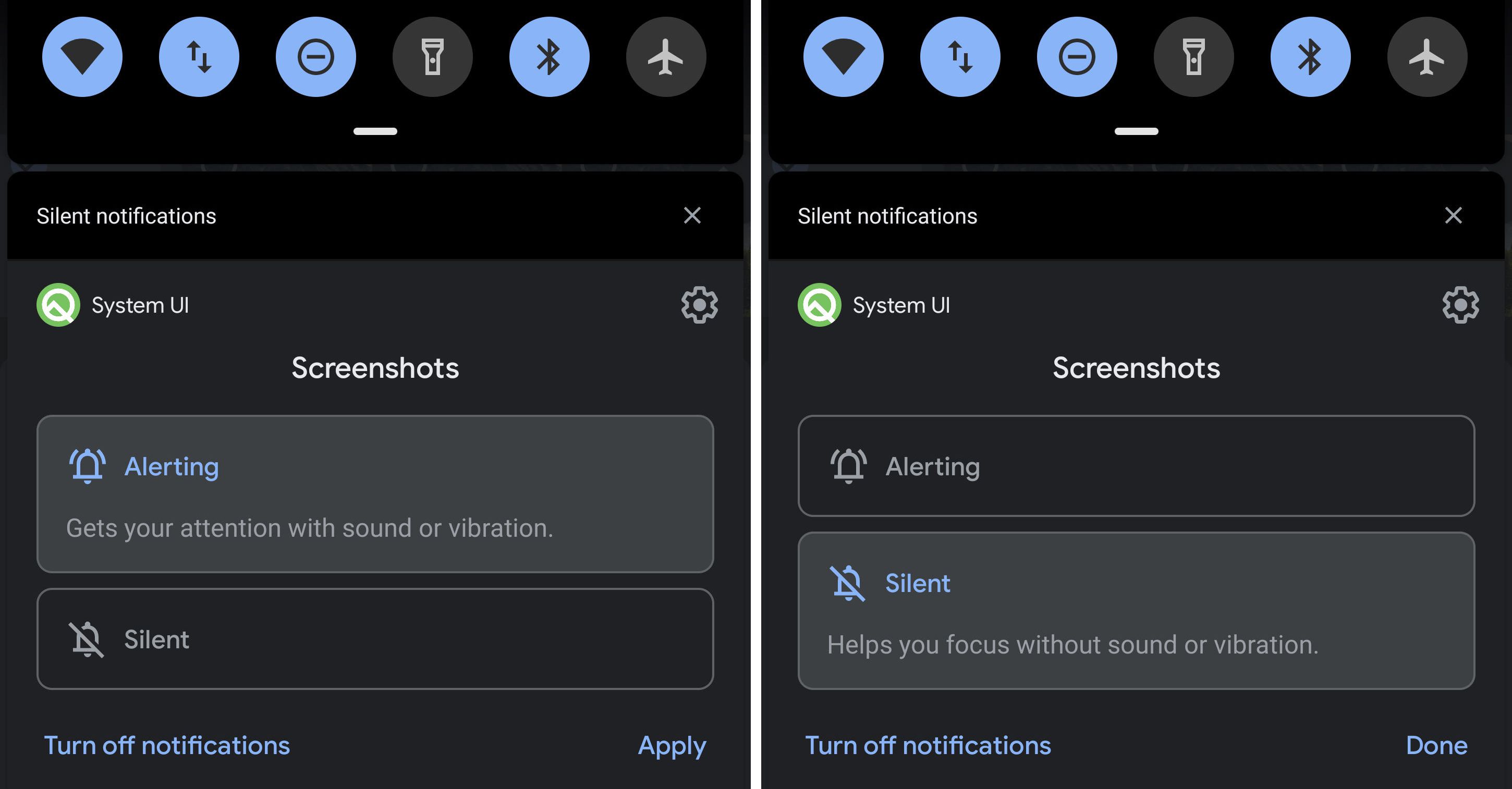
退出可以等待的通知
厌倦了每一个通知,导致你的电话的嘟嘟或BOOP?长按警报,直到触发提示,告诉应用程序是否要发出静默警报,告诉Android手机,询问您是否希望将通知标记为Alert或Silent。
Alert(警报)将允许应用程序的通知播放声音并显示在锁定屏幕上,而Silent(静音)将使警报静音,但仍可在通知托盘中看到它。
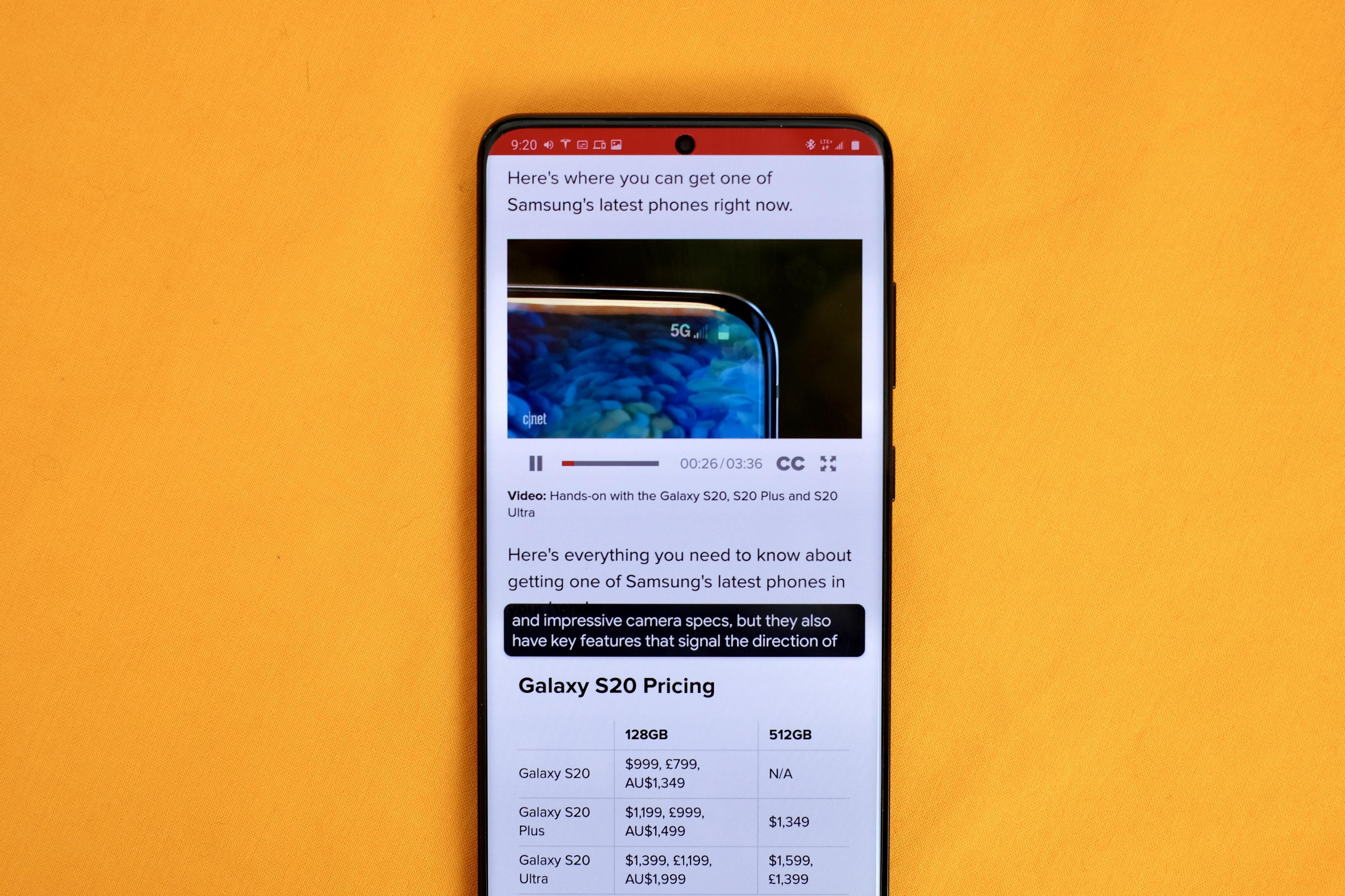
为任何视频或播客添加字幕
实时字幕是一个令人印象深刻但相对较新的功能,正在逐步推广到更多设备。启用后,它将为手机上的任何视频,播客或语音注释添加实时字幕。您正在观看的视频是否静音都没关系-Live Caption仍会为您转录。
自从去年首次宣布以来,Google已将其Live Caption功能扩展到Pixel手机产品线之外,包括三星的 Galaxy S20和OnePlus 8系列。据我所知,目前尚无官方支持的设备列表,并且您的手机必须运行Android 10才能运行。
要打开“实时字幕”(或检查手机是否支持),请打开“ 设置”应用并搜索“ 实时字幕”。实时字幕切换开关在Pixel 4,Galaxy S20和OnePlus 8 (OnePlus上为699美元)上的不同位置。
启用“实时字幕”后,无论何时关闭音量,只要您开始播放视频,屏幕上都会出现一个小黑框,其中包括对所讲内容的实时听写。
确实做得很好,而且每部手机都应具备此功能,而不仅仅是Android。您可以在我们的完整指南中了解有关此功能的更多信息,包括如何限制亵渎行为以及如何使用它。
同时使用两个应用
我在Android中最喜欢的功能之一是能够同时在屏幕上显示两个应用程序。当我查看Google文档并发送电子邮件时,或者当我查找食谱并发送消息中的配料表时,这非常方便。但是还不清楚如何使应用程序处于分屏模式。
点击应用程序切换器按钮,或者,如果您使用的是Android 10手势,请从屏幕底部向上滑动以进入多任务处理视图,然后点击应用程序卡或缩略图顶部的应用程序图标,然后点击拆分屏幕。第一个应用程序将滑动到屏幕顶部,多任务视图将占据屏幕的底部。从多任务视图中选择另一个应用程序,或者从主屏幕或应用程序抽屉中启动应用程序。并非每个应用程序都支持分屏模式,而我能弄清一个应用程序是否缺乏支持的唯一方法就是尝试在分屏中打开它。
观看视频并同时浏览Twitter
Android的画中画(PiP)功能是与分屏应用程序相同的想法。使用它再简单不过了,您只需要知道它的存在即可。
我喜欢在浏览Reddit或查看电子邮件时观看我最喜欢的Twitch广播。要触发画中画,请先观看视频,然后返回主屏幕。真的,就是这么简单。离开应用程序后,如果它支持PiP模式,则视频将在手机屏幕上显示为一个小窗口。您可以拖动它,调整大小或关闭它。
要查看手机上安装的支持此功能的应用程序列表,请打开“ 设置”应用程序,然后转到“应用程序和通知” >“ 特殊应用程序访问” > “画中画”。您也可以在此处为应用禁用PiP。例如,如果您不希望Google Maps离开后继续向您显示转弯路线,而是完全关闭了该应用程序。

在家时使用Smart Lock保持手机解锁
我最喜欢的隐藏功能之一可以让您无论在家或在办公室时都不必输入PIN或扫描指纹。您可以将其设置为在特定位置时使手机保持解锁状态。您还可以将其设置为在检测到您处于活动状态时使手机保持解锁状态,例如当您四处走动时按住手机的脸部或通过无线耳机的蓝牙通话时。
打开设置 > 安全性 > Smart Lock,并在出现提示时输入您的PIN码。从那里,您可以选择要使用智能解锁的哪个方面以及何时使用。
请记住,如果您设置了Smart Lock,可以让手机在家里解锁,这意味着与您住在一起的任何人都可以进入它。
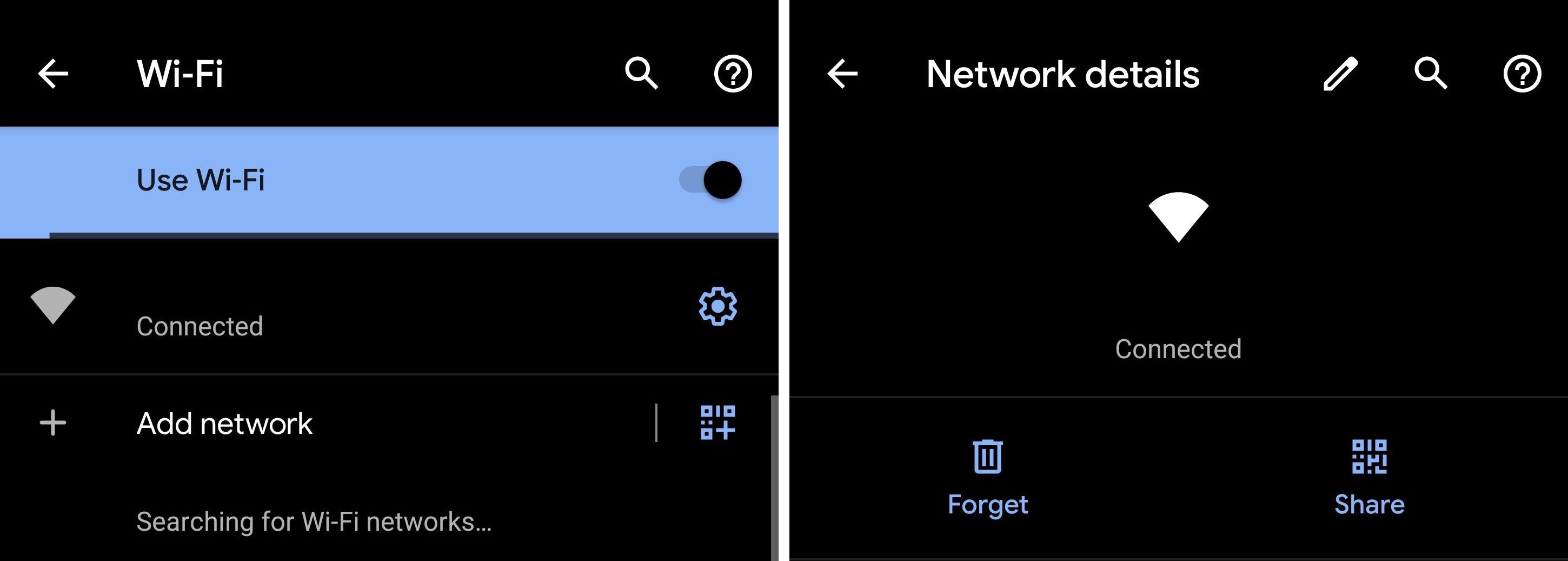
与朋友快速分享您的Wi-Fi网络信誉
将您的Wi-Fi网络密码提供给朋友或家人可能会很麻烦,尤其是当密码和字母组成的序列很长且很复杂时。或者您可能不愿意交出您的凭据,因为这是您在其他地方使用的密码-我知道了。理所当然的是,现在大多数人都避免让人们来或拜访朋友的家,但是随着在家中的订单开始增加,事情开始恢复正常,这肯定会派上用场。
值得庆幸的是,借助Android 10,您可以在手机屏幕上显示QR码,任何扫描它的人都可以连接到您的Wi-Fi网络。
您可以通过打开“设置”应用并选择网络 > Wi-Fi来在设备上扫描或创建QR码。如果要共享网络凭据,请点击网络名称,然后点击共享。如果您要连接到Wi-Fi网络,请点击添加网络旁边的QR码图标。
如果您要设置新手机并且不想完成复制密码的过程,此功能也会派上用场。
现在,您已经掌握了Android的隐藏功能,请确保您完全了解Android 10的功能,例如新的隐私设置 和专用的暗模式。




